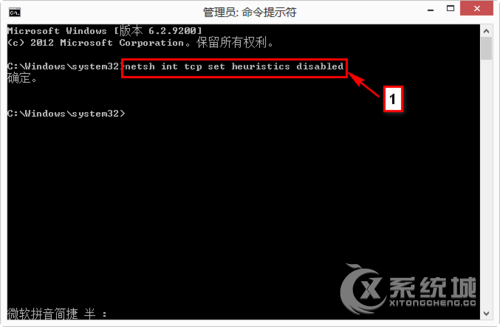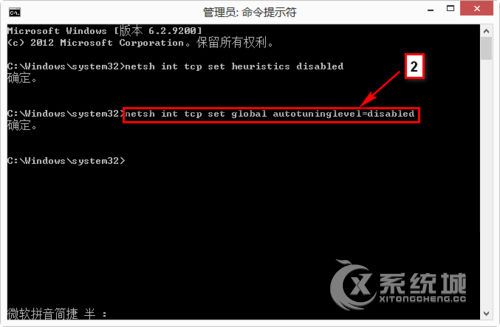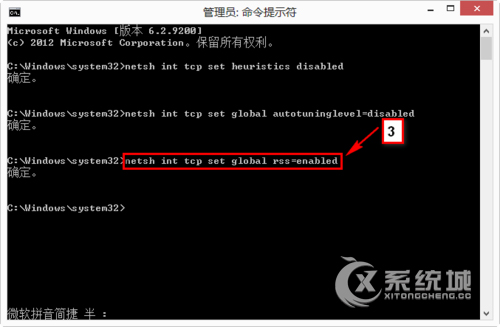- 返回
- Win8.1无线连接受限解决措施
Win8.1无线网络受限怎么办?Win8.1无线连接受限解决措施
2015-03-11 17:10作者:系统城
无线网络受限是Windows系统中比较常见的一种网络故障,尤其在笔记本电脑中发生得更多,下面小编主要介绍下Win8.1无线网络受限/Win8.1无线连接受限的四大解决方法。
第一种方法:更新最新无线网卡驱动程序(品牌电脑请到各笔记本品牌官网下载)或由第三方软件更新如:驱动精灵,驱动人生
第二种方法:启用“联邦信息处理标准(FIPS)兼容”增强网络兼容性.右键点击已连接的AP信号,选择“查看连接属性”点击“安全”“高级设置”勾选“启用联邦信息处理标准(FIPS)兼容”如下图,如果没有此选项,建议将无线路由器的加密方式更改为AES加密方式,并同时优化windows 8的TCP配置.参照方案四运行TCP/IP优化命令
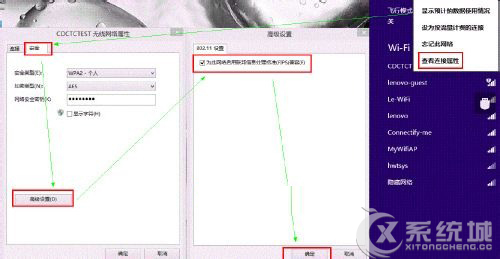
第三种方法:回滚无线网卡的驱动程序至微软自带驱动选择“设备管理器”,右键选择“无线网卡属性”,点击“驱动程序”,选择“回滚驱动程序”,如下图:并同时优化windows 8的TCP配置.可参照方案四运行TCP/IP优化命令
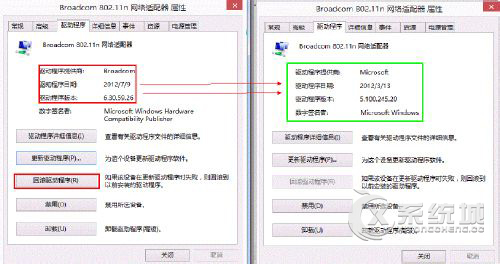
第四种方法:运行TCP/IP优化命令,首先,请您在桌面状态下按下键盘的Win+X 组合键;屏幕左下角会弹出一个快捷栏菜单,请您使用鼠标左键单击其中的“命令提示符(管理员)”,打开命令提示符窗口,如下图:
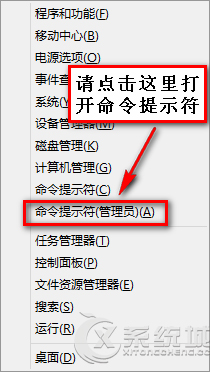
标签:网络
分享给好友:
相关教程
更多